iCloud est peut-être la première option qui vous vient à l'esprit. Cependant, il existe peut-être de meilleures options que de s'appuyer uniquement sur iCloud pour le stockage. Vous vous demandez peut-être quelles sont les autres possibilités ?
Mais ne réfléchissez pas trop ! Dans ce blog, nous allons explorer différentes méthodes alternatives pour sauvegarder votre iPhone SE sans dépendre d'iCloud, notamment en utilisant des outils tels que MobileTrans, Google Drive et iTunes. Alors, commençons !"
Pourquoi choisir une autre méthode de sauvegarde plutôt qu'iCloud ?
iCloud n'est pas la solution préférée, surtout si vous avez plus de 5 Go de données à sauvegarder. Vous devrez peut-être acheter un espace de stockage supplémentaire, ce qui peut s'avérer coûteux. Il existe également de nombreuses autres raisons de préférer d'autres méthodes de travail. Sauvegarde iPhone SE, qui sont mentionnés ci-dessous.
- L'espace de stockage est insuffisant. Pour disposer d'un espace de stockage supplémentaire, il faut souscrire un abonnement onéreux.
- Le processus de synchronisation est lent.
- Ne fonctionne bien qu'avec une connexion internet rapide.
- Vous pouvez être confronté à des facteurs de sécurité et à des problèmes de personnalisation.
Tous ces problèmes n'en font pas une option fiable pour la Sauvegarde de l'iPhone SE. Vous pouvez donc espérer obtenir des alternatives, n'est-ce pas ? Nous avons organisé plusieurs méthodes sur comment sauvegarder l'iPhone SE sans iCloud.
Solution 1 : Sauvegarder les données de l'iPhone SE via MobileTrans
MobileTrans est un logiciel intelligent qui permet de sauvegarder votre iPhone SE. Il sauvegarde rapidement et efficacement les données de votre iPhone SE vers d'autres appareils. Il garantit ainsi un transfert de données sûr, sans crainte de perdre des données.
- Il exporte les messages WhatsApp et WhatsApp Business sous forme de fichiers HTML/ PDF.
- Il restaure les fichiers iTunes sur les appareils iOS.
- Vous pouvez sauvegarder vos données de l'iPhone SE sur un Mac, un PC ou Windows.
- Vous pouvez également restaurer vos sauvegardes sur un autre téléphone ou sur l'iPhone SE ultérieurement.
MobileTrans - Sauvegarde et restauration
Sauvegarder et restaurer les données de votre iPhone SE sur un nouvel iPhone en quelques clics!
- • Sauvegardez et restaurez les données de votre appareil sur un ordinateur en un seul clic.
- • Restaurez facilement les photos, les vidéos, les calendriers, les contacts, les messages et la musique d'iTunes vers l'iPhone/iPad.
- • Il faut moins de 10 minutes pour terminer.
- • Entièrement compatible avec les principaux fournisseurs comme AT&T, Verizon, Sprint et T-Mobile.
- • Prise en charge des derniers systèmes d'exploitation iOS et Android.

 4.5/5 Excellent
4.5/5 ExcellentComprenons bien comment sauvegarder l'iPhone SEen utilisant Mobile Trans.
Guide d'utilisation de MobileTrans étape par étape
Suivez les étapes ci-dessous pour sauvegarder votre iPhone SE en toute sécurité.
- Étape 1 : Connectez votre téléphone à l'ordinateur
Télécharger et installer MobileTrans sur votre ordinateur. Connectez votre iPhone SE à votre PC. Ensuite, sélectionnez l'option "Sauvegarde et restauration" à partir de la page d'accueil. L'interface de sauvegarde et de restauration du logiciel MobileTrans s'ouvre alors.
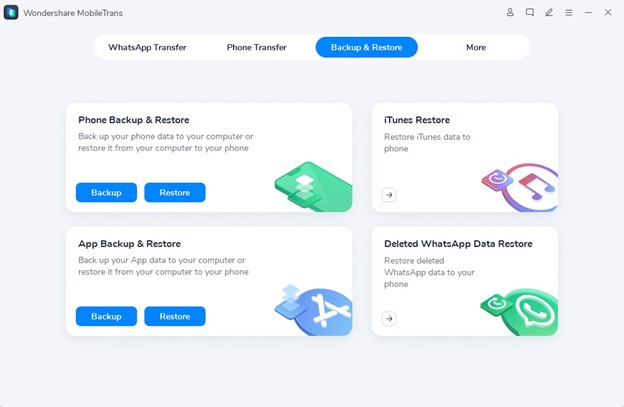
- Étape 2 : Sélectionner les types de fichiers
MobileTrans chargera tous les fichiers. Sélectionnez le type de fichier que vous souhaitez transférer et appuyez sur le bouton Démarrer.
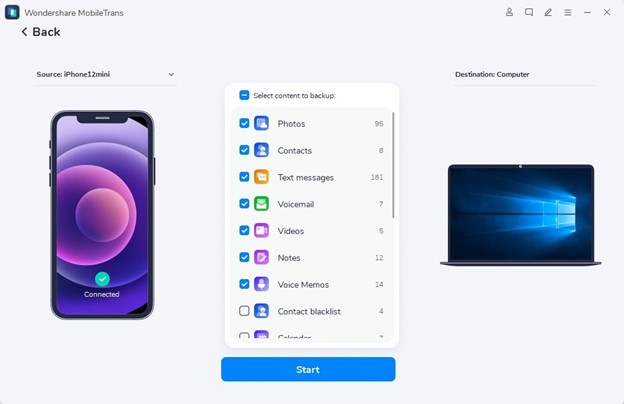
-
Étape 3 : Sauvegarde
La sauvegarde sera terminée dans quelques instants, mais vous devez garder votre téléphone connecté. En outre, vous pouvez visualiser les fichiers transférés à l'aide du module "Restore" de MobileTrans.
Les raisons pour lesquelles vous devez utiliser MobileTrans
- Il est facile à utiliser.
- L'application permet de restaurer les données WhatsApp supprimées sur votre iPhone SE.
- Il sauvegarde et restaure plus de 18 types de données, y compris les photos, les messages et les contacts.
- Il prend en charge la dernière version du système d'exploitation iOS.
Les raisons pour lesquelles il faut éviter
- Il s'agit d'un logiciel payant.
- Le chargement et le transfert des données prennent du temps.
Solution 2 : Sauvegarde de l'iPhone SE via Google Drive
Les dernières mises à jour de la plateforme iOS lui ont permis de dépasser ses limites. L'un de ces développements est la possibilité de stocker les données de l'iPhone sur Google Drive, un service de stockage en nuage très répandu.
En outre, il est compatible avec l'iPhone. Il offre une capacité de stockage gratuite de 15 Go. Vous pouvez ainsi sauvegarder en toute sécurité les données de votre iPhone, en particulier lorsque vous avez de nombreuses photos.
Guide d'utilisation de Google Drive, étape par étape
Ensuite, suivez les étapes ci-dessous pour la sauvegarde de l'iPhone SE via Google Drive.
- Étape 1 : Télécharger et installer Google Drive
Téléchargez et installez l'application Google Drive sur votre téléphone portable.
- Étape 2 : Connexion à Google Drive
Connectez-vous à Google Drive à l'aide de votre compte Google.
-
Étape 3 : Lancer le processus de sauvegarde
Cliquez sur les trois lignes parallèles dans le coin supérieur gauche. Allez dans Paramètres > cliquez sur Sauvegarde > choisissez Démarrer la sauvegarde.
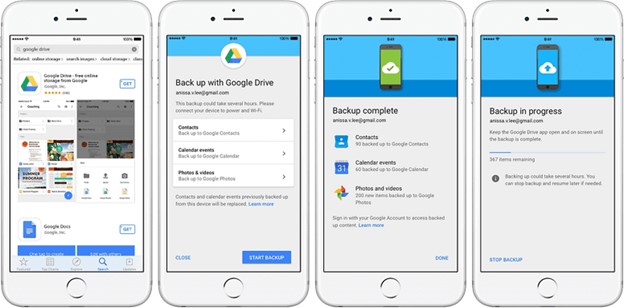
Les raisons pour lesquelles vous devez utiliser Google Drive
- Après la sauvegarde, vous pouvez voir et modifier toutes les photos à l'aide de l'application Google Photo.
- Vous pouvez sauvegarder vos photos en qualité originale.
- Il offre un espace de 15 Go pour stocker vos données.
- Vous pouvez l'utiliser gratuitement.
- Vous pouvez accéder facilement à vos fichiers sur différents appareils.
Les raisons pour lesquelles il faut éviter
- Vous pouvez être confronté à certains risques de sécurité.
- La taille des fichiers est limitée.
- Elle nécessite une connexion internet rapide.
Solution 3 : Sauvegarde de l'iPhone SE via iTunes
Vous pouvez également utiliser iTunes pour sauvegarder les données de votre iPhone. Ce logiciel permet aux utilisateurs d'acheter, de télécharger et de gérer des applications, de la musique et des vidéos. De plus, il vous permettra de sauvegarder précisément vos données, y compris les messages, les vidéos, les images, les données d'application, les paramètres, etc. lors de la sauvegarde de l'iPhone SE.
Vous devez être curieux de savoir comment sauvegarder l'iPhone SE à l'aide d'iTunes. C'est ce que nous allons découvrir dans la discussion qui suit.
Guide d'utilisation d'iTunes étape par étape
Vous pouvez stocker les données de votre iPhone avec iTunes de la manière suivante.
- Étape 1 : Connecter le téléphone à l'ordinateur
Connectez votre iPhone SE à un Mac ou à un PC à l'aide d'un câble USB.
- Étape 2 : Lancez iTunes
Ensuite, lancez iTunes sur votre PC.
- Étape 3 : Connectez l'iPhone
En haut à gauche de l'écran, choisissez l'icône de connexion de l'iPhone.
-
Étape 4. Tapez sur Résumé
Cliquez sur le résumé.
- Étape 5. Cliquez sur le bouton Sauvegarde
Sélectionnez le bouton de sauvegarde pour commencer à sauvegarder votre iPhone SE.
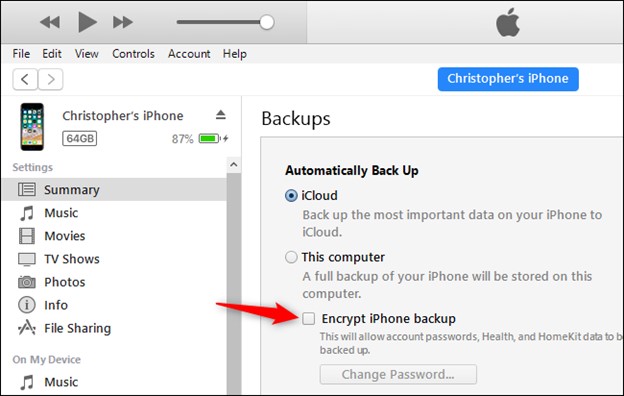
Les raisons pour lesquelles vous devez utiliser iTunes
- Il vous permet d'extraire le processus de sauvegarde local.
- Il est facile à utiliser car il s'agit d'une application conviviale.
- Vous pouvez renforcer la sécurité en ajoutant des mots de passe.
- Il peut également être utilisé pour mettre à jour le logiciel de votre iPhone SE.
Les raisons pour lesquelles il faut éviter
Voici les inconvénients de l'utilisation d'iTunes pour sauvegarder l'iPhone SE.
- Ses fonctions sont limitées par rapport à d'autres options de sauvegarde de l'iPhone SE.
- Il se peut qu'il ne soit pas compatible avec toutes les versions du système d'exploitation de votre téléphone.
- Il se charge lentement et remplit ses fonctions.
- Il se peut que vous deviez télécharger un logiciel supplémentaire pour exécuter iTunes sur votre téléphone.
FAQs sur iPhone Se Backup
Pourquoi est-il essentiel de sauvegarder l'iPhone SE ?
Il est essentiel de sauvegarder votre iPhone SE pour éviter de perdre des données importantes en cas de perte ou d'endommagement de l'appareil et pour faciliter le transfert des données vers un nouvel appareil.
Pourquoi iCloud n'est-il pas l'option préférée pour sauvegarder l'iPhone SE ?
iCloud n'est pas le meilleur choix pour sauvegarder l'iPhone SE, en particulier si vous avez plus de 5 Go de données, car il peut nécessiter un stockage coûteux. Ses inconvénients sont la lenteur du processus de synchronisation, l'insuffisance de l'espace de stockage et les problèmes de sécurité.
Existe-t-il un autre moyen de transférer les données de la sauvegarde de l'iPhone SE sans iCloud ?
Oui, il existe plusieurs applications permettant de transférer des données sans iCloud. Vous pouvez transférer vos données efficacement à l'aide de MobileTrans, iTunes et Google Drive.
Conclusion
En conclusion, il est essentiel de sauvegarder les données de votre iPhone SE pour pouvoir l'utiliser à l'avenir. iCloud n'est peut-être pas la meilleure option en raison des limitations de stockage, de la lenteur de la synchronisation et d'autres problèmes.
Des méthodes alternatives telles que MobileTrans, Google Drive et iTunes peuvent offrir des options plus fiables pour la sauvegarde de l'iPhone SE. Chaque application présente des avantages et des inconvénients, mais elles peuvent fournir un stockage sécurisé et un accès à vos données à l'avenir. Choisissez donc l'application qui répond à tous vos besoins en matière de sauvegarde de l'iPhone SE.
Nouvelles tendances
Articles d'actualité
Toutes les catégories









Caroline Laurent
staff Editor